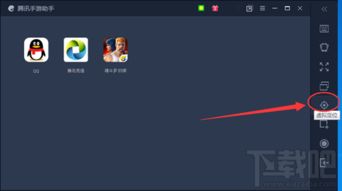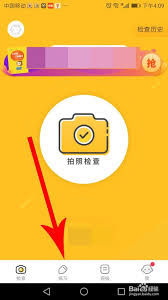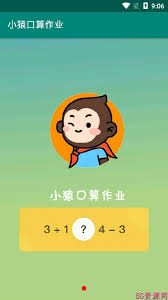在数字化办公和学习日益普及的今天,能够快速、高效地将纸质文档转换为电子版的需求变得越来越重要。而“扫描全能王”作为一款专为手机设计的扫描应用,凭借其便捷的操作和强大的功能,成为了许多人的首选工具。本文将介绍如何使用扫描全能王将文件扫描成pdf格式,让你的工作和学习更加高效。
安装与设置
首先,你需要在你的智能手机上下载并安装扫描全能王应用。安装完成后,打开应用,并按照提示进行简单的账户注册或登录。为了获得最佳的使用体验,建议你允许应用访问相机权限,这样可以确保扫描时图像质量达到最佳。
开始扫描
1. 选择扫描模式:进入主界面后,你可以看到多种扫描模式选项,包括文档扫描、证件扫描等。根据需要扫描的内容选择合适的模式。
2. 调整拍摄角度:将需要扫描的文件平铺放置在平整的表面上,然后通过摄像头对准文件。移动设备直到屏幕中的文件四角被绿色框标记,这表明拍摄角度合适。
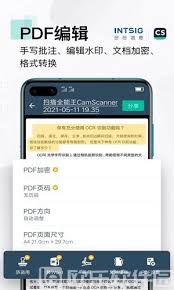
3. 拍摄并优化:点击屏幕下方的拍照按钮,软件会自动识别并裁剪出文件区域,同时进行亮度、对比度等参数的优化,使扫描出来的图像更加清晰。
4. 预览与编辑:在预览界面,你可以进一步调整图片效果,比如旋转角度、增加边距等。确认无误后,点击下一步继续。
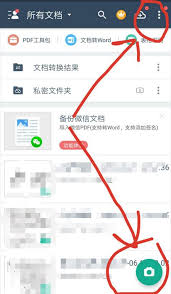
导出为pdf
完成上述步骤后,你会进入到最终的导出界面。在这里,你可以选择是否添加水印,设定pdf的名称和保存位置等。选择“pdf”作为导出格式,然后点击保存。此时,你的文件就已经成功转换成了pdf格式,并且可以随时查看或分享给他人了。
小结
扫描全能王以其简便的操作流程和高质量的扫描效果赢得了用户的青睐。无论是学生党整理笔记,还是职场人士处理合同,这款应用都能帮助用户快速高效地完成从纸质到电子文档的转换过程。希望本文能帮助你更好地掌握如何使用扫描全能王将文件扫描成pdf,让工作和学习变得更加轻松高效。